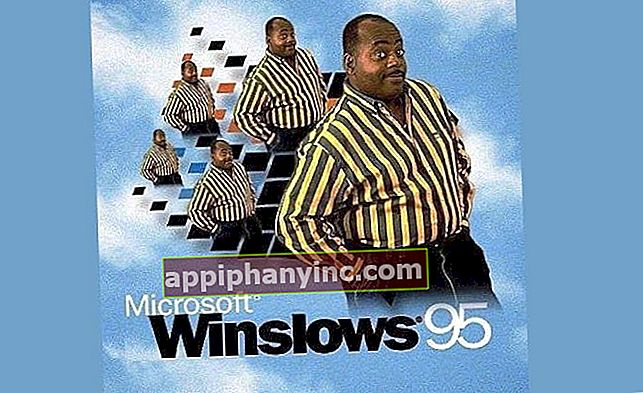CMD-komennot: Luettelo kaikista MS-DOS-komennoista

Kaikki Windows-järjestelmät sisältävät sarjan komentoja, joiden avulla voit lähettää komentoja suoraan käyttöjärjestelmään. Ne tunnetaan nimellä CMD-, DOS- tai MS-DOS-komennot.
Nämä ovat yksinkertaisia ohjeita, joita voidaan käyttää eri tavoin, joista tunnetuin on syöttämällä ne CMD-komentokonsoliin (itse asiassa "CDM" vastaa ikkunan tai komentokehotteen avaavan komennon tai suoritettavan tiedoston nimeä) , vaikka niitä voidaan käyttää myös komentosarjoissa tai eräajotiedostoissa.
Mitä ovat CMD- tai MS-DOS-komennot?
CMD-komentokonsoli, komentotulkki tai komentokehote, kuten jotkut tietävät, on työkalu, joka sisältyy kaikkiin Windows-versioihin. Se on musta ikkuna, jossa komennot tarvittavilla komennoilla ja vaihtoehdoilla kirjoitetaan ja Enter-näppäintä painetaan komennon suorittamiseksi. Toistaiseksi tarpeeksi helppoa, eikö?
 CMD-komentokonsoli tai komentokehote yksinkertaisella komennolla "cd xxx"
CMD-komentokonsoli tai komentokehote yksinkertaisella komennolla "cd xxx"Pääsy CMD-komentokonsoliin
CMD-komentokonsoli Voit aloittaa sen etsimällä sen käyttöoikeuksia: Kaikki ohjelmat -> Tarvikkeet tai kirjoittamalla Käynnistä-ruutuun, Suorita tai Cortanaan: CMD ja painamalla Enter-näppäintä.
Sitä varten on myös mahdollista avata konsolin esiintymä missä tahansa hakemistossa tai kansiossa paina Shift-näppäintä hiiren oikealla painikkeella ja valitse näkyviin tulevasta valikosta «Avaa komentoikkuna täällä«.
MS-DOS-komennot sisältyvät Windowsiin
Windows CMD -komennot ovat perintö varhaisista MS-DOS -käyttöjärjestelmistä. Niissä kaikki ohjeet oli suoritettava manuaalisesti käyttämällä komentoja, jotka ovat samanlaisia kuin alla olevassa luettelossa.Näiden DOS-komentojen käyttö on edelleen voimassa tänään.
Monet niistä on lisätty äskettäin, koska niitä käytettiin vain itsenäisinä pakattuina työkaluina tai sarjoina ammattilaisten käyttöön.
Voimme purkaa lisätietoja DOS-komentokonsolista, kuten minkä tahansa komennon ominaisuudet, käyttö ja vaihtoehdot kirjoittamalla seuraavat:
Komennonimi /?
Sisäiset ja ulkoiset komennot
Sisäiset tai paikalliset DOS-komennot ovat komentoja, jotka siirretään muistiin, kun käyttöjärjestelmä ladataan. Nämä komennot on tallennettu tiedostoon nimeltä COMMAND.COM, ja ne voidaan suorittaa ilman, että oletusyksikössä - yksikössä, jossa olemme - on DOS.
Joitakin sisäisiä komentoja: CHCP, CHDIR, CLS, COPY, CITY, DATE, DEL, MKDIR, PATH, PROMPT, RENAME (REN), SET ja TIME.
Ulkoiset DOS-komennotpikemminkin ne tallennetaan erillisiin tai ulkoisiin tiedostoihin. On välttämätöntä, että meillä on tämä tiedosto oletusyksikössä, jotta voimme suorittaa kyseisen tilauksen.
Esimerkiksi CHKDSK-komento on ulkoinen komento. Windowsissa se sijaitsee kansiossa C: \ Windows \ System32 \ tiedostossa CHKDSK.EXE.
Joitakin ulkoisia komentoja: CHKDSK, COMP, DISKCOMP, DISCOPY, FDISK, ETSI, FORMAT, JOIN, KEYB
Luettelo kaikista Windowsin sisältämistä CMD-komennoista
| ARP | MS-DOS-komento, joka tallentaa välimuistin sovittimen tai verkkokortin IP-osoitteiden ja fyysisten osoitteiden välillä. Sitä käytetään verkkotoiminnoissa yhteyksien suorituskyvyn optimointiin ja ristiriitojen ratkaisemiseen. |
| ASSOC | Se näyttää tai muokkaa tiedostopääteiden yhdistyksiä, toisin sanoen toimintaa, joka Windowsin on suoritettava tiedostossa olevan laajennuksen mukaan. |
| AT | AT-komento ajastaa komentojen ja ohjelmien suorittamisen tietokoneella tiettynä ajankohtana. Ajastuspalvelun on oltava käynnissä käyttääksesi AT-komentoa. |
| ATTRIB | Näytä tai muuta tiedoston määritteitä. Windowsissa kullekin tiedostolle määritetään attribuutti sen roolin tai tavoitteen mukaan, jota ne aikovat pelata tietokoneella, olipa kyse piilotetusta tiedostosta, järjestelmästä, vain luku -muodosta jne. ATTRIB-komennolla on mahdollista tuntea tietyn tiedoston tiedostot ja poistaa ne tai määrittää sille toinen tiedosto. |
| AUDITPOL | Sitä käytetään näyttämään tai muuttamaan käyttöoikeusasetuksia |
| BITSADMIN | Sitä käytetään tiedostojen lataus- ja lataustehtävien luomiseen, hallintaan ja seurantaan. |
| TAUKO | Asettaa tai poistaa konsolin Ctrl + C-laajennetun tarkistuksen. |
| BCDBOOT | BCD-käynnistystiedostojen luonti- ja korjaustyökalu. Komentorivityökalua bcdboot.exe käytetään tärkeiden käynnistystiedostojen kopioimiseen järjestelmäosioon ja uuden BCD-tallennuksen luomiseen järjestelmään. |
| BCDEDIT | Boot Configuration Data Store Editor (BCD) Voit käyttää Bcdedit.exe-tiedostoa lisätä, poistaa, muokata ja liittää merkintöjä käynnistysmääritystietovarastoon. |
| BOOTCFG | Tätä komentorivityökalua voidaan käyttää Windows Vista -käyttöjärjestelmien BOOT.INI-tiedoston käynnistysmerkinnän asetusten määrittämiseen, kyselyyn, muuttamiseen tai poistamiseen. |
| CACLS | MS-DOS-komento, joka näyttää tai muuttaa tiedostojen pääsynhallintaluetteloita (ACL). |
| PUHELU | Kutsu toinen erä käynnissä olevasta. |
| CD | Näytä nimi tai vaihda nykyiseen hakemistoon |
| CHCP | Näyttää tai asettaa aktiivisen koodisivun numeron. |
| CHDIR | Näytä nimi tai vaihda nykyiseen hakemistoon, sama kuin CD |
| CHKDSK | Tarkista, tarkista ja korjaa levyvirheet. |
| VALINTA | Tämän työkalun avulla käyttäjät voivat valita kohteen vaihtoehtoluettelosta ja palauttaa valitun vaihtoehdon hakemiston. |
| CIPHER | Näyttää tai muuttaa NTFS-osioiden hakemistojen [tiedostot] salausta. |
| CLEANMGR | MS-DOS-komento, joka vapauttaa levytilaa, antaa sinun tallentaa vaihtoehdot muistiin. |
| CLIP | Ohjaa tuloksen komentorivityökaluista Windowsin leikepöydälle. Tämä tekstilähtö voidaan liittää muihin ohjelmiin. |
| CLS | Poistaa ja selventää symboleja tai tekstiä näytöllä. |
| CMD | Aloita uusi konsolin ilmentymä |
| CMDKEY | Luo, lähetä ja poista tallennettuja käyttäjänimiä ja salasanoja. |
| VÄRI | Asettaa konsolin etu- ja taustavärit |
| COMP | DOS-komento, joka vertaa kahden tiedoston tai tiedostojoukon sisältöä. |
| KOMPAKTI | Tämä CMD-komento näyttää tai muuttaa NTFS-osioiden tiedostojen pakkaustilaa. |
| MUUNTAA | MS-DOS-komento, joka muuntaa FAT-levyt NTFS-asemiksi. Et voi muuttaa nykyistä yhtenäisyyttä. |
| KOPIO | Kopioi yksi tai useampi tiedosto toiseen sijaintiin |
| CSCRIPT | Sen avulla voidaan suorittaa VBS-tiedostoja konsolissa, joka sisältää VBScript-kielellä kirjoitettuja komentosarjoja. Sitä voidaan käyttää myös erätiedostoissa, joissa on // B-vaihtoehto, välttäen komentosarjavaroituksia ja virheilmoituksia |
| PÄIVÄMÄÄRÄ | Näytä tai aseta päivämäärä. |
| OF | Poista yksi tai useampi tiedosto. |
| DEFRAG | Paranna järjestelmän suorituskykyä etsimällä ja yhdistämällä sirpaloituneet tiedostot paikallisille volyymeille. |
| SUORA | Näyttää luettelon hakemistossa olevista tiedostoista ja alihakemistoista. |
| DISM | Tarjoaa tietoja, asentaa, poistaa asennuksia, määrittää ja päivittää lisäominaisuuksia ja Windows-kuvankäsittelypaketteja. Esimerkiksi asennettujen Windows-ominaisuuksien näyttämiseksi, jotka voidaan poistaa, käytä: DISM.exe / Online / English / Get-Features / Format: Taulukko |
| DISKCOMP | Vertaa kahden levykkeen sisältöä. |
| DISKCOPY | Kopioi levykkeen sisältö toiseen. |
| DISKPART | Näyttää tai konfiguroi levyosio-ominaisuudet. |
| DOSKEY | Tämä CMD-komento muokkaa komentorivejä, muistaa Windowsin komennot ja luo makroja. |
| KULJETUS | Näyttää laiteajurin nykyisen tilan ja ominaisuudet. |
| HEITTI POIS | Näytä viestejä tai kytke kaiun päälle ja pois päältä |
| ENDLOCAL | Lopeta erätiedoston ympäristömuuttujien haku |
| POISTA | Poista yksi tai useampi tiedosto, sama kuin DEL |
| LAAJENTAA | MS-DOS-komento, joka laajentaa yhtä tai useampaa pakattua tiedostoa |
| POISTU | Poistu CMD.EXE-ohjelmasta (komentorajapinta) |
| FC | Vertaa kahta tiedostoa tai tiedostojoukkoa ja näytä niiden väliset erot |
| LÖYTÖ | Hakee tekstimerkkijonoa yhdestä tai useammasta tiedostosta. |
| FINDSTR | Etsi tekstimerkkijonoja tiedostoista. |
| FOR | Suorita komento samanaikaisesti useissa tiedostoissa, mikä vähentää useisiin tehtäviin tarvittavan koodin määrää. Se on yksi käskyistä, joka tarjoaa käytännöllisimmät edut. |
| FORFILEITA | Käytä komentoa jotain vastaavaa kuin FOR, valitse yksi tai useampi tiedosto ja suorita komento jokaisessa niistä. Se mahdollistaa monia hyödyllisiä vaihtoehtoja, joita ei ole käytetty vähän. |
| MUOTO | Voit antaa eri formaatteja kiintolevyille tai muille laitteille käytettäväksi Windowsin kanssa |
| FSUTIL | DOS-komento, joka näyttää tai asettaa tiedostojärjestelmän ominaisuudet. Siinä on useita alikomentoja tiedostojärjestelmän ja taltioiden tehokkaaseen hallintaan. |
| FTYPE | Näyttää tai muokkaa tiedostotunnisteen yhteydessä käytettyjä tiedostotyyppejä |
| MENE | Ohjaa Windowsin komentotulkin riville erätiedostossa. |
| LYHYESTI | MS-DOS-komento, joka näyttää ryhmäkäytäntötiedot tietokoneen tai käyttäjän mukaan |
| GPUPDATE | Päivittää paikalliseen ryhmäkäytäntöeditoriin tehdyt muutokset. Antaa minkä tahansa vakiintuneen käytännön aktivoida joko välittömästi, uudelleenkäynnistyksen yhteydessä tai sisäänkirjautumisen yhteydessä. Saadaksesi heidät aktivoitumaan välittömästi, käytä: GPUPDATE / force |
| GRAFTABL | Antaa Windowsin näyttää laajennetun merkistöjen grafiikkatilassa |
| AUTA | Tarjoaa Windows-komentojen ohjetietoja |
| ICACLS | MS-DOS-komento, joka näyttää, muokkaa, varmuuskopioi tai palauttaa tiedostojen ja hakemistojen käyttöoikeusluettelot |
| JOS | Suorittaa komennot ehdollisesti, sitä käytetään virhearvojen määrittelemiseen, merkkijonojen vertaamiseen, tiedoston olemassaolon todentamiseen ja matemaattisten vertailujen tekemiseen. |
| IPCONFIG | Näyttää verkkoyhteyden parametrit. Oletuksena vain IP-osoite, aliverkon peite ja oletusyhdyskäytävä näytetään jokaiselle TCP / IP-sidotulle sovittimelle. |
| LABEL | Tämä CMD-komento Luo, muuta tai poista levyn levytunniste |
| MEM | Näyttää järjestelmän vapaan ja käytetyn muistin määrän |
| MD | Luo hakemisto tai kansio |
| MKDIR | DOS-komento luoda hakemisto, sama kuin yllä |
| MKLINK | Luo symbolisia linkkejä ja kovia linkkejä |
| TILA | Määritä järjestelmälaite |
| LISÄÄ | MS-DOS-komento, joka näyttää tietonäytön näytöltä |
| LIIKKUA | Siirrä yksi tai useampi tiedosto yhdestä hakemistosta toiseen samalla asemalla |
| MSTSC | Muodosta etäyhteys työpöydälle |
| NBTSTAT | Näyttää nykyiset TCP / IP-yhteydet ja protokollatilastot NBT: n (NetBIOS over TCP / IP) avulla |
| NETTO | Määritä monenlaisia parametreja verkoissa. |
| NETCFG | Sitä käytetään asentamaan Windowsin esiasennusympäristö (WinPE), kehittäjien käyttämä minimaalinen ja kevyt Windows-versio |
| NETSH | NETSH (Network Shell) -komennon avulla voit määrittää, ristiriitaista ja hallita eri verkkokomponentteja käyttämällä komentoriviä paikallisesti tai etänä. Näyttää ja määrittää asennettujen verkkoprotokollien komponenttien tilan. Netsh-komennot on järjestetty puun muodossa, jokaisella tekniikalla ja protokollalla on oma kontekstinsa. |
| NETSTAT | Näyttää nykyiset TCP / IP-yhteydet ja protokollatilastot. Mahdollistaa kaikkien aktiivisten yhteyksien valvonnan |
| NLSFUNC | Lataa maan tai alueen tarkat tiedot |
| NLTEST | NLTEST-komentoa käytetään testaamaan suojattujen kanavien kautta Windows-tietokoneiden välillä eri toimialueilla ja luotettavien toimialueiden ohjainten välillä. |
| NSLOOKUP | Tämä CMD-komento näyttää tietoja verkkoyhteydellesi määritetyistä DNS-palvelimista. Sen avulla voidaan tehdä pyyntöjä näille palvelimille. |
| OCSETUP | Käynnistää Windowsin valinnaisen komponentin asennustyökalun, joka asentaa Windowsin lisäasetukset |
| AVAAJAT TIEDOT | DOS-komento, joka näyttää etäkäyttäjien avaamat jaetut tiedostot |
| PATH | Näytä tai aseta suoritettavien tiedostojen hakupolku |
| TAUKO | MS-DOS-komento, joka keskeyttää konsolin ja näyttää viestin |
| PING | Sen avulla voit testata verkkoyhteyttä, lähettää ja vastaanottaa datapaketteja. |
| POPD | Palauttaa PUSHD: n tallentaman nykyisen hakemiston edellisen arvon |
| VOIMA | Suorittaa Windows PowerShellin, uuden komentokonsolin, joka sisältyy Windows-järjestelmiin Windows Vistan jälkeen. Kun konsolin symbolissa näkyy PS, se tarkoittaa, että olet PowerShell-ympäristössä, joten syötät siitä hetkestä lähtien, kun se liittyy tähän tulkkiin, palataksesi konsoliin, kirjoita vain CMD ja paina Enter. |
| TULOSTA | Tulosta tekstitiedosto |
| NOPEA | Vaihda Windowsin komentokehote |
| PUSHD | MS-DOS-komento, joka tallentaa nykyisen hakemiston ja muuttaa sen sitten |
| QAPPSRV | Näyttää verkossa käytettävissä olevat RD-istunnon isäntäpalvelimet |
| QPROSESSI | Näyttää tietoja prosesseista |
| HALUAN | Näyttää tietyn palvelun nykyisen tilan ja parametrit |
| QUSER | Näytä tietoja käyttäjistä, jotka ovat kirjautuneet järjestelmään |
| QWINSTA | Näyttää tietoja etätyöpöytäistunnoista |
| RASDIAL | Sitä käytetään modeemi- tai puhelinyhteyden käynnistämiseen tai lopettamiseen. |
| RD | Poista tai poista hakemisto tai kansio |
| Palautuminen | DOS-komento palauttaa luettavat tiedot vioittuneelta tai vialliselta levyltä |
| REG | Sitä käytetään kaikkien rekisterieditori-parametrien hallintaan komentoriviltä ja eräajotiedostoista. On mahdollista lisätä, muokata avaimia, arvoja, viedä haaroja jne. REG-komento koostuu useista alikomennoista, joista kukin on tarkoitettu täysin eri käyttötarkoitukseen, ne ovat: REG-KYSYMYS, REG-LISÄÄ, REG-POISTA, REG-KOPIO, REG SAVE, REG PALAUTA, REG LOAD, REG UNLOAD, REG COMPARE, REG EXPORT, REG IMPORT ja REG LIPUT |
| REGEDIT | REGEDIT-komennon avulla voit tuoda, viedä tai poistaa rekisterin asetuksia tekstitiedostosta .reg-laajennuksella. |
| REGSVR32 | Rekisteröi DLL-kirjastot sisällyttääksesi ne rekisteriin |
| RELOG | Relog luo uusia suoritustietueita olemassa olevista suoritustietueista muuttamalla näytteenottoväliä tai muuntamalla tiedostomuotoa. Tukee kaikkia suorituskyvyn lokimuotoja, mukaan lukien pakatut Windows NT 4.0 -lokit |
| REM | Merkitse kommentit erätiedostoihin tai CONFIG.SYS. REM: llä alkavan erän riviä pidetään kommenttina |
| REN | DOS-komento, joka nimeää yhden tai useamman tiedoston uudelleen |
| NIMEÄ UUDELLEEN | Nimeä yksi tai useampi tiedosto uudelleen, kuten yllä |
| KORVATA | Vaihda tiedostot |
| RMDIR | Poista hakemisto |
| ROBOKOPIA | Edistynyt apuohjelma kansioiden ja hakemistojen kopioimiseen Windowsissa. |
| NOLLAA Istunto | (Rwinsta) Palauta istunnon alijärjestelmän laitteisto ja ohjelmisto tiedossa oleviin alkuarvoihin |
| REITTI | DOS-komento verkon reititystaulukoiden manipuloimiseksi |
| RPCPING | Pingaa palvelinta RPC: llä |
| RUNES | Sitä käytetään ohjelman suorittamiseen toisen käyttäjän tunnistetiedoilla tai oikeuksilla |
| SECEDIT | Analysoi järjestelmän turvallisuus ja tee vertailu tiettyyn malliin |
| ASETA | Näytä, aseta tai poista Windows-ympäristömuuttujia |
| PAIKALLINEN | Käynnistä paikallisen ympäristön muutokset -osio konsolissa |
| ASETA | SETVER-komentoa käytetään asettamaan ohjelmalle raportoitu MS-DOS-versionumero |
| SETX | Luo tai muokkaa ympäristömuuttujia käyttäjä- tai järjestelmäympäristössä. Voit asettaa muuttujia argumenttien, rekisteriavainten tai tiedostosyötteen perusteella |
| SC | Näytä tai määritä palvelut (taustaprosessit). |
| TEHTÄVÄT | Suorita Tehtäväaikataulu. Aikata komentojen ja ohjelmien suorittaminen tietokoneella. |
| SFC | Microsoft Resource Checker tutkii kaikkien suojattujen järjestelmätiedostojen eheyden ja korvaa virheelliset versiot oikeilla Microsoftin versioilla |
| VARJO | Seuraa toista etätyöpöytäpalvelujen istuntoa |
| COMPARTIR | SHARE-komentoa käytetään tiedostojen ja toimintojen lukitsemiseen MS-DOS: ssa |
| SXSTRACE | WinSxs-seuranta-apuohjelma |
| SIIRTÄÄ | Vaihda vaihdettavien muokkaajien sijainti erätiedostoissa |
| SAMMUTTAA | Sallii tietokoneen paikallisen tai etäkäynnistämisen, uudelleenkäynnistyksen, keskeyttämisen ja lepotilan |
| JÄRJESTELLÄ | Lajittele valitun komennon tulokset, esimerkiksi FIND-haun tulokset |
| ALKAA | Käynnistää toisen ikkunan ohjelman tai komennon suorittamiseksi |
| SUBST | Liitä polku aseman kirjaimeen |
| JÄRJESTELMÄN TIEDOT | Näyttää laitteen tietyt ominaisuudet ja asetukset |
| TAKEOWN | Tämän työkalun avulla järjestelmänvalvoja voi palauttaa pääsyn evättyyn tiedostoon nimeämällä tiedoston omistajuuden uudelleen. |
| TEHTÄVÄLISTA | Näyttää kaikki käynnissä olevat tehtävät, mukaan lukien palvelut |
| TASKKILL | MS-DOS-komento, joka lopettaa tai keskeyttää käynnissä olevan prosessin tai sovelluksen |
| TCMSETUP | Tätä DOS-komentoa käytetään määrittämään tai poistamaan käytöstä puhelinsovellus TAPI (Telephony Application Programming Interface). |
| AIKA | Näytä tai aseta järjestelmän aika |
| AIKALISÄ | Tämä apuohjelma hyväksyy aikakatkaisuparametrin odottamaan tietyn ajan (sekunteina) tai kunnes näppäintä painetaan. Hyväksyy myös parametrin ohittaa näppäimen painalluksen |
| TITLE | Asettaa CMD.EXE-istunnon ikkunan otsikon |
| TRACERPT | TRACERPT-komentoa käytetään reaaliaikaisten tietojen tai tapahtumien jäljityslokien käsittelyyn |
| TRACERT | Sen avulla voit seurata reittiä tietokoneen ja toisen välillä verkossa, sitä käytetään laajalti tietämään missä datapaketti on pysähtynyt verkossa. |
| PUU | DOS-komento, joka näyttää graafisesti aseman tai polun hakemistorakenteen |
| TSDISCON | Irrota etätyöpöytäistunto |
| TSKILL | Lopeta prosessi |
| TYYPPI | Näyttää tekstitiedoston sisällön |
| TYPEPERF | Typeperf kirjoittaa suorituskykytiedot komentoikkunaan tai lokitiedostoon. Pysäytä Typeperf painamalla CTRL + C |
| TZUTIL | Windowsin aikavyöhyke-apuohjelma |
| UNLODCTR | Poistaa määritetyn toistuvan laskurin laskurin nimen ja pitkän tekstin |
| KATSELLA | Näytä Windows-versio |
| TARKISTA | Kerro Windowsille, pitäisikö sen tarkistaa, että tiedostot on kirjoitettu oikein levylle |
| VOL | Näyttää levyn levytiedon ja sarjanumeron |
| VSSADMIN | Volume Shadow Copy Service -hallintatyökalu, Windows loi kuvia järjestelmän palauttamistoimintoa varten. Esimerkiksi kaikkien olemassa olevien kuvien luetteloimiseksi käytä: VSSADMIN-luettelovarjoja |
| W32TM | Työkalu, jolla diagnosoidaan paikallisen tietokoneen tai verkon yhden ristiriidat Windows Time -palvelun kanssa (Windows-aika), kun yritetään synkronoida tai päivittää järjestelmän kelloa |
| ODOTTAA | Tämä työkalu lähettää tai odottaa signaalin saapumista järjestelmään. Jos / S ei ole määritetty, signaali lähetetään kaikkiin toimialueen järjestelmiin. Jos / S on määritetty, signaali lähetetään vain määritettyyn verkkotunnukseen |
| WBADMIN | Varmuuskopioi komentorivityökalu |
| WEVTUTIL | Windowsin tapahtuman komentorivin apuohjelma. Hae tietoja tapahtumalokeista ja julkaisijoista, asenna ja poista tapahtumaluettelot, suorita kyselyitä ja vie, arkistoi ja poista lokeja |
| MISSÄ | DOS-komennot, jotka näyttävät hakukuviota vastaavien tiedostojen sijainnin. Oletusarvoisesti haku suoritetaan nykyisessä hakemistossa ja PATH-ympäristömuuttujan määrittelemillä poluilla |
| KUKA OLEN | Tätä apuohjelmaa voidaan käyttää käyttäjänimen ja ryhmätiedon määränpään sekä vastaavien suojaustunnisteiden (SID), käyttöoikeuksien, nykyisen käyttäjän kirjautumistunnuksen (kirjautumistunnus) (käyttöoikeustunnus) hankkimiseen paikallisessa järjestelmässä. Eli kuka on tällä hetkellä kirjautunut käyttäjä. Jos muokkaajaa ei määritetä, työkalu näyttää käyttäjänimen NTLM-muodossa (verkkotunnus \ käyttäjänimi) |
| WINHLP32 | MS-DOS-komento, joka käyttää Windowsin ohjetiedostoja, jotka käyttävät HLP-laajennusta |
| WINRM | Windowsin etähallinnan komentorivityökalu Windows-etähallinta (WinRM) on Microsoftin toteuttama WS-Management-protokolla, joka tarjoaa turvallisen tavan kommunikoida paikallisten ja etätietokoneiden kanssa verkkopalvelujen avulla |
| WINRS | DOS-komento, joka avaa komentoikkunan vikasietotilassa verkon tietokoneen kanssa |
| WINSAT | Windowsin järjestelmän arviointityökalu (WinSAT) |
| WMIC | Näyttää WMI-tiedot interaktiivisessa komentokuoressa. Sen avulla pääsee kaikenlaiseen tietoon, sekä paikalliselta tietokoneelta että muulta verkossa, luetellaan kaikki käytettävissä olevat laitteisto- ja ohjelmistotiedot |
| XCOPY | Kopioi tiedostot ja hakemistopuut |
Käytännön esimerkkejä MS-DOS: sta
Seuraavaksi näytän sinulle pari esimerkkejä, jotta voit nähdä, kuinka CMD-komennot toimivat käytännössä:
- kopio lähdetiedostomääränpää_tiedosto: Luo kopio tiedosto mistä tahansa tiedostosta.
 Olemme luoneet kopion tekstitiedostosta "fastboot.exe" nimeltä "fastboot2.txt". Valmistettu PowerShellillä.
Olemme luoneet kopion tekstitiedostosta "fastboot.exe" nimeltä "fastboot2.txt". Valmistettu PowerShellillä.- / fastboot.txt: Poistaa valitun tiedoston, tässä tapauksessa nimetyn tiedoston fastboot.txt.
- sammutus –r –f –t 5: Tietokone käynnistyy uudelleen 5 sekunnin odotuksen jälkeen.
- verkkokäyttäjä käyttäjänimi / domain: Näyttää verkkotunnuksen käyttäjän ominaisuudet (viimeinen salasanan vaihto, aktiivinen tili vai ei, ryhmät, joihin se kuuluu ...).
- järjestelmän tiedot: Näyttää kaikki tietokoneen ominaisuudet, kuten käyttöjärjestelmän, prosessorin, tietokoneen nimen, fyysisen ja virtuaalisen muistin jne.
- nbtstat –a ip_equipo: Syöttämällä laitteen IP-osoitteen saat laitteen nimen ja MAC: n
Erikoismerkkien käyttö: tähti ja kysymysmerkki
Erikoismerkit tai jokerit sallivat saman komennon käytön useiden tiedostojen kanssa:
Tähti * auttaa meitä työskentelemään samannimisten tiedostojen kanssa ja se edustaa useita merkkejä. Esimerkiksi komento DIR * .TXT Se näyttää meille kaikki tiedostot, joiden TXT-laajennus sijaitsee nykyisessä kansiossa.

Kysymysmerkki se on hyvin samanlainen kuin tähti. Ainoa ero on, että? vain korvaa yksi merkki. Esimerkiksi komento DIR FASTBOO? .TXTSe näyttää meille kaikki tiedostot, jotka alkavat FASTBOO: lla ja joilla on TXT-laajennus.

Muodosta yhteys Android-laitteeseesi käyttämällä ADB- ja Fastboot-komentoja
Voimme myös hyödyntää MS-DOS- tai Powershell-päätelaitetta kommunikoidaksesi Android-matkapuhelimen tai -tabletin kanssa tietokoneesta USB-kaapelilla ja muutamalla komennolla. Niitä kutsutaan ADB-komennot (Android Debug Bridge) ja niitä käytetään eri tehtävien suorittamiseen Android-järjestelmissä, kuten päätelaitteen uudelleenkäynnistys, sovelluksen asentaminen tai laitteen palautustilaan siirtyminen.
Täällä käymme yli 10 tunnetuinta ADB-komentoa.
| adb-laitteet | Sitä käytetään tietämään, onko laite yhteydessä oikein tietokoneen kanssa. Jos kaikki on mennyt hyvin, meille näytetään luettelo liitetyistä laitteista niiden sarjanumero ja tila. |
| adb-asennus | Tällä komentorivillä voimme asentaa sovelluksia apk-muodossa laitteeseen. |
| adb-työntö | Komento siirtää tiedostoja tietokoneelta Android-laitteen ilmoitettuun polkuun. |
| adb vedä | Kopioi tiedostot laitteesta tietokoneeseen. |
| adb käynnistetään uudelleen | Käynnistä Android-laite uudelleen. |
| adb reboot-bootloader | Käynnistä laite uudelleen ja lataa käynnistyslatain. |
| adb reboot-recovery | Käynnistä laite uudelleen ja lataa palautusvalikko. |
| pikakäynnistyslaitteet | Vahvista, onko Androidillamme nopea käynnistystila käytössä ja onko se kytketty. |
| adb-kuori | Komento tarkastella päätelaitteiden tiedostojen ja kansioiden sisältöä ja käyttöoikeuksia. Antaa sinun muuttaa käyttöoikeuksia. |
| adb logcat | Näyttää tallennettujen tapahtumien lokit. |
Näet näiden komentojen toiminnan tarkemmin Perusopas ADB-komentoihin Androidille.
Mitä tulee Fastbootiin, näitä komentoja voimme käyttää:
| päivittää | Flash-laite päivityksestä.zip |
| salama | flash-käynnistys + palautus + järjestelmä |
| salama [] | kirjoita tiedosto flash-osioon |
| pyyhi | poista flash-osio |
| muoto | alustaa flash-osio |
| getvar | näytä muuttuja käynnistyslataimesta |
| saapas [] | lataa ja käynnistä ydin |
| salama: raakakäynnistys [] | luo käynnistyskuva ja salama se |
| laitteet | luettelo liitetyistä laitteista |
| jatkaa | jatka automaattisella käynnistyksellä |
| käynnistä uudelleen | Käynnistä laite normaalisti |
| uudelleenkäynnistää käynnistyslataimen | Käynnistä laite uudelleen käynnistyslataimessa |
| auta | näytä ohjeviesti |
Saat lisätietoja näiden komentojen toiminnasta Fastboot for Android -käyttöopas.
Toinen tapa suorittaa CMD-komentoja Windowsissa
Kaikki edellä mainitut CMD-komennot voidaan suorittaa myös Käynnistä-ruudusta avaamatta MS-DOS-konsolia.
Voit tehdä tämän seuraavasti:
➔ Kirjoita CMD / K-komento + vaihtoehto
Tämä suorittaa komennon vaihtoehdolla ja jättää CMD-ikkunan auki.
➔ Kirjoita CMD / C-komento + vaihtoehto
Tämä suorittaa komennon vaihtoehdolla ja sulkee CMD-ikkunan, kun olet valmis.
Kaksi esimerkkiä:
CMD / K IPCONFIG / ALL CMD / C START //google.com